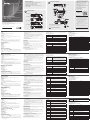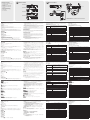La pagina si sta caricando...

CS1782
A
/CS1784
A
2/4-Port USB DVI Dual Link KVMP™ Switch
CS1782
A
/CS1784
A
2/4포트 USB DVI 듀얼 링크 KVMP™
CS1782
A
/CS1784
A
2/4-端口USB DVI Dual Link KVMP™切换器
CS1782
A
/CS1784
A
2/4 USB DVI Dual Link KVMP™
Package Contents
1 CS1782
A
/ CS1784
A
USB DVI Dual
Link KVMP™ Switch
2 Custom DVI-D KVM Cables sets
(CS1782
A
)
4 Custom DVI-D KVM Cable Sets
(CS1784
A
)
2 Custom 7.1 Channel Surround
Sound Cable Sets (CS1782
A
)
1 Power Adapter
1 User Instructions
Hardware Installation
B
CS1784
A
Rear
CS1782
A
Rear
CS1784
A
Front
CS1782
A
Front
Hardware Review
A
7
3
(CS1784A Front)
3
7
1 & 2
3 4
1
3 4
2
(CS1784A Rear)
6
2
8
7
5
6
4
1
USB DVI
KVM Cable Set
USB DVI
KVM Cable Set
1
8
7
2
4
6
6
5
1 & 2
3 4
1
3 4
2
7.1 Channel Surround
Sound Audio Cable Set
(CS1782A Rear)
4b
4a
4
4
4a
4b
21
3 4
1
3 4
2
2
3 4
1
1
3 4
2
Requisiti
Console
• Un monitor compatibile DVI con la risoluzione più alta possibile
• Un mouse USB
• Una tastiera USB
• Microfono ed altoparlanti (opzionale)
Computer
In ogni computer deve essere installato il seguente equipaggiamento:
• Una porta DVI
Nota: La qualità della scheda grafi ca DVI infl uisce sulla qualità della visualizzazione. Per ottenere il risultato
migliore, si consiglia di acquistare un prodotto di qualità alta.
• Porta USB tipo A
• Porte audio (opzionali)
Cavi
Per il collegamento ai computer utilizzare solo cavi DVI-KVM, progettati appositamente per funzionare con
questo switch. Alla confezione sono acclusi due (CS1782
A
) o quattro (CS1784
A
) cavi.
Nota: La qualità della visualizzazione viene infl uenzata dalla qualità e dalla lunghezza die cavi. Nel caso in cui
fossero necessari ulteriori cavi, contattare il proprio rivenditore per acquistare quelli più appropriati allo
switch.
Hardware
A
Visione anteriore
1. Pulsanti di selezione della porta
2. LED della porta
3. Porte audio
4. Hub USB 2.0
Visione posteriore
1. Sezione della porta di collegamento alla console
2. Sezione della porta KVM
3. Presa d’alimentazione
4. Hub USB 2.0
Installazione dell’hardware
B
1. Collegare la tastiera ed il mouse USB alle porte USB della console poste sul pannello posteriore del
dispositivo.
2. Collegare lo schermo della console alla porta DVI della console situata sul pannello posteriore del
dispositivo e accendere il monitor.
3. Collegare il microfono ed i diffusori principali alle prese del microfono e dei diffusori per il collegamento alla
console poste sul pannello anteriore del dispositivo. Il microfono e I diffusori collegati a questo pannello
•
•
•
•
•
•
•
A
B
요구사항
콘솔
• 가능한 최고의 해상도를 지원하는 DVI 호환 모니터
• USB 마우스
• USB 키보드
• 마이크로폰 및 스피커(옵션)
컴퓨터
다음 장비들은 각 컴퓨터에 반드시 설치되어 있어야 합니다.:
• A DVI 포트
주의: 화질은 DVI 디스플레이 카드의 품질에 영향을 받습니다. 최고의 화질을 위해 고품질 제품을 구입할
것을 권장합니다.
• A 타입 USB 포트
• 오디오 포트 (옵션)
케이블
오직 이 스위치에서 동작하도록 특별히 제작된 DVI-D KVM 케이블 세트로만 컴퓨터에 연결할 수 있습니
다. 2개 (CS1782
A
) 혹은 4개 (CS1784
A
) 케이블 세트가 패키지에서 제공됩니다.
주의: 화면 출력 품질은 DVI 디스플레이 카드 성능에 영향을 받습니다. 추가 케이블 세트가 필요한 경우 사
용자의 스위치 구매처로 연락하십시오.
하드웨어 리뷰
A
전면
1. 포트 선택 푸시 버튼
2. 포트 LED
3. 오디오 포트
4. USB 2.0 허브
후면
1. 콘솔 포트 선택
2. KVM 포트 선택
3. 전원 잭
4. USB 2.0 허브
하드웨어 설치
B
1. 사용자의 USB 키보드와 USB 마우스를 유닛의 후면에 있는 USB 콘솔 포트에 연결하십시오.
2. 사용자의 콘솔 모니터를 유닛의 후면 패널에 있는 DVI 콘솔 포트에 연결하고 모니터의 전원을 켜십시오.
•
•
•
•
•
•
•
A
B
系统需求
控制端
•
一台能兼容于最高分辨率的DVI显示器
•
一个USB鼠标
•
一个USB键盘
•
麦克风和扬声器(选择性)
电脑
各台电脑必须有以下配备:
•
DVI连接端口
注意: DVI显示卡会影响显示的质量;为确保最佳使用效果,建议您购买较高质量的产品
•
USB Type A连接端口
•
音频连接端口 (选择性)
线缆
只有为本切换器所特制的DVI-D KVM线缆组可用于连接电脑。本包装内附两组(CS1782
A
) 或四组(CS1784
A
)
的线缆组。
注意: 线缆的长度会影响显示的质量。如果您需要额外的线缆组,请连络经销商为切换器购买适合的线缆
组。
硬件检视
A
前视图
1. 连接端口选择按键
2. 连接端口LED指示灯
3. 音频端口
4. USB 2.0 外围设备端口
后视图
1. 控制端端口区
2. 电脑端口区
3. 电源插孔
4. USB 2.0 外围设备端口
硬件安装
B
1. 请将USB键盘及鼠标,插入KVM切换器后方之USB连接端口。
2. 请将控制端显示器插入切换器后方的DVI控制端连接端口,并且开启显示器的电源。
hanno la precedenza su quelli del pannello posteriore.
4. Collegare il microfono e i diffusori 2.1/7.1 secondari alle porte audio per il collegamento alla console poste
sul pannello posteriore del dispositivo.
4a. Collegare un’estremità del cavo 7.1 surround sound accluso alla confezione alle porte audio 7.1 del
CS1782
A
.
4b. Collegare l’altra estremità del cavo alle porte audio 7.1 del computer.
5. Utilizzando un cavo KVM (accluso alla confezione), collegare il connettore DVI a una presa DVI disponibile
nella sezione della porta KVM dello switch, poi collegare i connettori USB, del microfono e dell’altoparlante
alle rispettive prese USB, del microfono e dell’altoparlante.
Nota: Verifi care che tutte le spine siano collegate alle stesse prese dalla porta KVM (tutte sulla porta 1, tutte
sulla porta 2, ecc.) e che ogni presa si contrassegnata dalla relativa icona.
6. All’altra estremità del cavo, inserire i cavi USB, video, del microfono e degli altoparlanti nelle rispettive porte
sul computer.
7. Inserire le periferiche USB nelle prese di tipo A nella sezione dell’hub USB.
8. Inserire il cavo dell’alimentatore in dotazione in una presa di corrente, quindi inserire l’altra estremità nella
presa d’alimentazione dello switch.
9. Accendere i computer
Funzionamento
Esistono tre metodi per accedere ai computer: Manuale – premere i pulsanti di selezione della porta situati sul
pannello anteriore del dispositivo; mouse – fare clic con la rotellina di scorrimento del mouse; tasti di scelta
rapida – digitare una combinazione di tasti dalla tastiera.
Commutazione manuale
Selezione manuale della porta:
• Premere il pulsante di selezione della porta una volta per spostare il KVM, l’audio e l’USB sul computer
connesso alla porta corrispondente.
• Premere il pulsante di selezione della porta due volte per spostare l’audio sul computer connesso alla porta
corrispondente.
• Premere e tenere premuto il pulsante di selezione della porta per più di due sec per spostare solo il KVM sul
computer connesso alla porta corrispondente.
• Premere e tenere premuti i pulsanti 1 e 2 di selezione della porta contemporaneamente per 2 secondi per
attivare la Modalità Scansione automatica.
Cambio della porta tramite mouse
Il CS1782
A
/ CS1784
A
supporta la commutazione della porta tramite mouse – è suffi ciente fare doppio clic con
la rotellina di scorrimento del mouse USB per spostarsi attraverso le porte.
Nota: 1. Questa funzione è supportata solo dai mouse USB a tre tasti con rotellina di scorrimento.
2. L’impostazione predefi nita è OFF.
3. Questa funzione è supportata solo quando è attiva l’emulazione del mouse.
•
•
•
•
3. 사용자의 메인 마이크로폰 및 스피커를 유닛의 전면 패널에 있는 콘솔 마이크로폰 및 스피커 잭에 연결하
십시오. 이 패널에 연결된 마이크로폰 및 스피커는 후면 패널에 연결된 것보다 우선합니다.
4. 사용자의 보조 마이크로폰 및 2.1 / 7.1 스피커를 후면 패널에 있는 콘솔 오디오 포트에 연결하십시오.
4a. 패키지에서 제공하는 7.1 서라운드 사운드 케이블의 한쪽 끝을 CS1782
A
에 있는 7.1 채널 오디오 포
트에 연결하십시오.
4b. 7.1 서라운드 사운드 케이블의 다른 한쪽 끝을 사용자의 컴퓨터에 있는 7.1 채널 오디오 포트에 연결
하십시오.
5. KVM 케이블 세트(패키지에서 제공)를 사용하여 DVI 커넥터를 스위치의 KVM 포트 섹션에 있는 이용 가
능한 DVI 소켓에 연결하고, USB, 마이크로폰 및 스피커 커넥터를 각 소켓에 연결하십시오.
주의: 같은 KVM 포트 소켓(1번 포트의 모든 소켓, 2번 포트의 모든 소켓, 등)에 모두 연결되어 있는지 확
인하십시오. 각 소켓은 그 장치를 가리키는 적절한 아이콘이 표시되어 있습니다.
6. USB, 비디오, 마이크로폰, 스피커 케이블의 다른 한쪽 끝을 컴퓨터에 있는 각 포트에 연결하십시오.
7. 사용자의 USB 주변 장치를 USB 허브 섹션에 있는 A 타입 소켓에 연결하십시오.
8. 사용자의 스위치에 맞는 전원 어댑터를 AC 전원에 연결하고, 스위치의 전원 잭에 전원 어댑터를 연결하
십시오.
9. 컴퓨터의 전원을 켜십시오.
동작
컴퓨터에 엑세스하는 3가지 편리한 방식이 있습니다. 수동 방식 – 유닛의 전면 패널에 있는 포트 선택 푸시
버튼을 누릅니다. 마우스 – 마우스의 스크롤 휠을 클릭합니다. 마지막으로 핫키 – 키보드의 키입력 조합을
사용합니다.
수동 스위칭
수동 포트 선택
• 포트 선택 버튼을 1번 누르면 KVM, 오디오, USB 사용권한을 일치하는 포트에 연결된 컴퓨터로 가져옵니
다.
• 포트 선택 버튼을 2번 누르면 오디오 사용 권한을 일치하는 포트에 연결된 컴퓨터로 가져옵니다.
• 포트 선택 버튼을 2초 이상 누르면 KVM 사용 권한만을 일치하는 포트에 연결된 컴퓨터로 가져옵니다.
• 포트 선택 버튼 1,2번을 동시에 2초 동안 누르고 있으면 오토 스캔 모드를 시작합니다.
마우스 포트-스위칭
CS1782
A
/ CS1784
A
는 가장 최신식인 마우스 포트 스위칭을 지원합니다. – 포트 사이를 순환하려면
단순히 USB 마우스의 스크롤 휠을 더블 클릭하면 됩니다.
주의: 1. 이 기능은 USB 3키 스크롤 휠 마우스에서만 지원됩니다.
2. 기본 설정은 off 입니다.
3. 이 기능은 마우스 에뮬레이션을 사용하도록 설정되었을 때에만 지원됩니다.
•
•
•
•
3. 请将主要麦克风和扬声器插入KVM切换器前方的连接端口,其相较于插在切换器后方的麦克风跟扬声器,
可优先使用音频功能。
4. 请将第二麦克风和2.1 (CS1784
A
) / 7.1 (CS1782
A
)扬声器插至切换器后方的控制端音频连接端口。
4a. 将包装内所附的7.1环绕声道线缆插至CS1782
A
的7.1音频连接端口上。
4b. 将7.1环绕声道线缆的任一端连接至电脑上的7.1音频连接端口
5. 使用一组KVM连接线(本包装中所提供),将专用的DVI接头,插入DVI切换器上任何可用的电脑连接端口,
并且将USB、麦克风和扬声器接头,插在同一组连接端口所对应的USB,麦克风及扬声器连接孔。
注意: 请确认所有插头皆被插在同一组电脑端口上(例如:所有皆插在端口1,或所有皆插在端口2等),且每
个插孔皆有适当的图示以标识。
6. 使用线缆的另一端,将USB、显示器、麦克风和扬声器连接头,分别插至电脑上对应的端口。
7. 将USB外围设备连接至USB外围端口上。
8. 将包装所附的电源变压器,插至AC电源,并将电源变压器另外一端,插到KVM切换器上的电源插孔。
9. 开启电脑电源,并开始使用。
操作方法
CS1782
A
/CS1784
A
提供了三种方便的方式以访问电脑:
手动 – 按下位于切换器前方面板上的连接端口选择按键; 鼠标 – 点击鼠标滚轮; 热键 – 在键盘上输入热键组
合。
手动切换
手动方式选择连接端口:
• 按下端口选择按键一次,将KVM, 音频和USB切换至端口所对应的电脑。
• 按下端口选择按键两次,将音频选择切换至端口所对应的电脑。
• 按下端口选择键超过2秒,KVM切换到相对应的电脑。
• 同时地按下端口选择键1和2,两秒内启动自动扫描模式。
鼠标连接端口切换
CS1782
A
/CS1784
A
支持最新的鼠标连接端口切换 - 在各端口间循环选择连接端口只需简单地双敲击USB鼠标
的滚动条。
注意:1. 这个特性仅支持USB 3键滚轮鼠标
2. 默认设定为关闭的
3. 此一特性仅有当鼠标仿真功能开启时才有支持
热键操作
使用热键切换连接端口,必须先按Scroll Lock 按键两次;其执行工作的组合如下表示所示:
Funzionamento dei tasti di scelta rapida
Tutte le commutazioni di porta iniziano premendo due volte il tasto Bloc Scroll. La tabella seguente descrive le
azioni eseguite da ogni combinazione.
Spostarsi ciclicamente fra le porte
Tasti di scelta rapida Azione
[Bloc Scroll] [Bloc
Scroll] [Invio]
Seleziona il gruppo KVM, l’hub USB e l’audio alla porta successiva , sull’installazione,
a quella il cui KVM è attualmente selezionato (da 1 a 2 e da 2 a 1 per CS1782
A
; da 1
a 2, da 2 a 3, da 3 a 4 e da 4 a 1 per CS1784
A
).
Nota: Verranno selezionati il KVM, l’hub USB e l’audio di questa porta anche se
all’inizio si trovavano su porte diverse
[Bloc Scroll] [Bloc
Scroll] [K] [Invio]
Seleziona solo il KVM della porta successiva, nell’installazione, a quella il cui KVM è
attualmente selezionato L’USB e l’audio rimangono sulla porta su cui erano.
[Bloc Scroll] [Bloc
Scroll] [U] [Invio]
Sposta solo l’hub USB sulla porta successiva, nell’installazione, a quella sui cui si
trova attualmente Il KVM e l’audio rimangono sulla porta su cui erano.
[Bloc Scroll] [Bloc
Scroll] [S] [Invio]
Seleziona solo l’audio della porta successiva, nell’installazione, a quella il cui audio è
attualmente selezionato Il KVM e l’hub USB rimangono sulla porta su cui erano.
Andare direttamente ad una porta
Tasti di scelta rapida Azione
[Bloc Scroll] [Bloc Scroll]
[n] [Invio]
Sposta KVM, USB e audio sul computer attaccato alla porta corrispondente all’ID
della porta specifi cato.
Nota: Verranno selezionati il KVM, l’USB e l’audio di questa porta anche se
all’inizio si trovavano su porte diverse
[Bloc Scroll] [Bloc Scroll]
[n] [K] [Invio]
Seleziona solo il KVM del computer attaccato alla porta specifi cata. L’hub USB e
l’audio rimangono sulla porta su cui erano.
[Bloc Scroll] [Bloc Scroll]
[n] [U] [Invio]
Seleziona solo l’hub USB del computer attaccato alla porta specifi cata. Il KVM e
l’audio rimangono sulla porta su cui erano.
[Bloc Scroll] [Bloc Scroll]
[n] [S] [Invio]
Seleziona solo l’audio del computer attaccato alla porta specifi cata. Il KVM e l’hub
USB rimangono sulla porta su cui erano.
[Bloc Scroll] [Bloc Scroll]
[n] [K] [U] [Invio]
Seleziona il KVM e l’hub USB del computer attaccato alla porta specifi cata. L’audio
selezionato rimane lo stesso.
[Bloc Scroll] [Bloc Scroll]
[n] [K] [S] [Invio]
Seleziona il KVM e l’audio del computer attaccato alla porta specifi cata. L’USB
rimane sulla porta a cui era collegato.
[Bloc Scroll] [Bloc Scroll]
[n] [U] [S] [Invio]
Seleziona l’hub USB e l’audio del computer attaccato alla porta specifi cata. Il KVM
selezionato rimane lo stesso.
핫키 동작
모든 포트 스위치들은 Scroll Lock 키를 2번 누르면서 시작합니다. 아래 테이블을 각 조합이 수행되는
작업을 설명합니다.
포트 사이를 순환
핫키 동작
[Scroll Lock] [Scroll
Lock] [Enter]
현재 KVM 사용권한을 가진 포트로부터 KVM, USB 허브 및 오디오 사용 권
한을 설비에 있는 다음 포트로 이동시킵니다. (CS1782
A
: 1에서 2, 2에서 1;
CS1784
A
: 1에서 2, 2에서 3, 3에서 4, 4에서 1)
주의: 각 KVM, USB 허브 및 오디오 사용권한이 다른 포트에서 시작한다고
해도 사용권한은 전부 이 포트로 이동합니다.
[Scroll Lock] [Scroll
Lock] [K] [Enter]
현재 KVM 사용권한을 가진 포트에서 KVM 사용권한을 설비에 있는 다음
포트로 이동시킵니다. USB 및 오디오 사용권한은 원래 있던 곳에 그대로
유지됩니다.
[Scroll Lock] [Scroll
Lock] [U] [Enter]
현재 USB 허브 사용권한을 가지고 있는 포트로부터 USB 허브 사용권한만을
설비에 있는 다음 포트로 이동시킵니다. KVM 및 오디오 사용권한은 원래
있던 곳에 그대로 유지됩니다.
[Scroll Lock] [Scroll
Lock] [S] [Enter]
현재 오디오 사용권한을 가지고 있는 포트로부터 오디오 사용권한만을
설비에 있는 다음 포트로 이동시킵니다. KVM 및 USB 허브 사용권한은 원래
있던 곳에 그대로 유지됩니다.
포트로 바로 가기
핫키 동작
[Scroll Lock] [Scroll Lock]
[n] [Enter]
KVM, USB 허브 및 오디오 사용 권한을 특정 포트 ID와 일치하는 포트에
연결된 컴퓨터로 이동시킵니다.
주의: 각 KVM, USB 허브 및 오디오 사용권한이 다른 포트에서 시작한다고
해도 사용권한은 전부 이 포트로 이동합니다.
[Scroll Lock] [Scroll Lock]
[n] [K] [Enter]
KVM 사용권한만을 특정 포트에 연결된 컴퓨터로 이동시킵니다. USB 허브
및 오디오 사용권한은 원래 있던 곳에 그대로 유지됩니다.
[Scroll Lock] [Scroll Lock]
[n] [U] [Enter]
USB 허브 사용권한만을 특정 포트에 연결된 컴퓨터로 이동시킵니다. KVM
및 오디오 사용권한은 원래 있던 곳에 그대로 유지됩니다.
[Scroll Lock] [Scroll Lock]
[n] [S] [Enter]
오디오 사용권한만을 특정 포트에 연결된 컴퓨터로 이동시킵니다. KVM 및
USB 허브 사용권한은 원래 있던 곳에 그대로 유지됩니다.
[Scroll Lock] [Scroll Lock]
[n] [K] [U] [Enter]
KVM 및 USB 허브 사용권한을 특정 포트에 연결된 컴퓨터로
이동시킵니다. 오디오 사용권한은 원래 있던 곳에 그대로 유지됩니다.
[Scroll Lock] [Scroll Lock]
[n] [K] [S] [Enter]
KVM 및 오디오 사용권한을 특정 포트에 연결된 컴퓨터로 이동시킵니다.
USB 허브 사용권한은 원래 있던 곳에 그대로 유지됩니다.
在各端口间循环选择
热键 执行工作
[Scroll Lock] [Scroll Lock]
[Enter]
将KVM、USB外围与音频选择切换至安装架构下的下一个连接端口。 (1至2; 2
至1 CS1782
A
; 1至2, 2至3, 3至4, 4至1 CS1784
A
)
注意:即使他们原先在不同的连接端口上,KVM、USB外围和音频皆会被切换
到同一个连接端口上。
[Scroll Lock] [Scroll Lock]
[K] [Enter]
将KVM选择由现在的连接端口切换至安装架构下的下一个连接端口;而USB跟
音频会停留在同样的位置。
[Scroll Lock] [Scroll Lock]
[U] [Enter]
将USB外围选择由现在的连接端口切换至安装架构下的下一个连接端口;而
KVM跟音频会停留在同样的位置。
[Scroll Lock] [Scroll Lock]
[S] [Enter]
将音频选择由现在的连接端口切换至安装架构下的下一个连接端口;KVM跟
USB会停留在同样的位置。
直接切换至各连接端口
热键 执行工作
[Scroll Lock] [Scroll Lock]
[n] [Enter]
将KVM、USB外围、音频切换到指定连接端口所对应的电脑。即使他们原先
在不同的连接端口上,KVM、USB外围和音频皆会被切换到同一个连接端口
上。
[Scroll Lock] [Scroll Lock]
[n] [K] [Enter]
将KVM切换到指定连接端口所对应的电脑;而 USB外围跟音频会停留在同样
的位置。
[Scroll Lock] [Scroll Lock]
[n] [U] [Enter]
将USB外围切换到指定连接端口所对应的电脑;而 KVM跟音频会停留在同样
的位置。
[Scroll Lock] [Scroll Lock]
[n] [S] [Enter]
将音频切换到指定连接端口所对应的电脑;而 KVM跟USB外围会停留在同样
的位罝。
[Scroll Lock] [Scroll Lock]
[n] [K] [U] [Enter]
将KVM跟USB外围同时切换到指定连接端口所对应的电脑;而音频会在同样
的位置。
[Scroll Lock] [Scroll Lock]
[n] [K] [S] [Enter]
将KVM跟音频同时切换到指定连接端口所对应的电脑;而USB外围会在同样
的位罝。
[Scroll Lock] [Scroll Lock]
[n] [U] [S] [Enter]
将USB外围跟音频同时切换到指定连接端口所对应的电脑;而KVM会停留在
同样的位罝.
Modalità d’impostazione dei tasti di scelta rapida (HSM)
Richiamare HSM
Per attivare HSM, procedere come segue:
1. Premere e tenere premuto il tasto Bloc Num.
2. Premere e rilasciare il tasto ‘meno’
3. Rilasciare il tasto Bloc Num.
Tabella riassuntiva dei tasti di scelta rapida
Tasto Funzione
[H] Si sposta fra i tasti di attivazione HSM predefi nito ed alternativo
[T] Si sposta fra i tasti di cambiamento della porta predefi nito ed alternativo
[F2] Attiva/disattiva l’emulazione della tastiera Mac.
[F3] Attiva/disattiva l’emulazione della tastiera Sun.
[F10] Rileva automaticamente la piattaforma operativa della tastiera.
[F4]
Stampa le impostazioni attuali dello switch per mezzo di un editor o di un
elaboratore di testo.
[F5] Esegue un ripristino di tutti i dispositivi USB.
[F6] [nn] [Invio]
Imposta la mappatura della lingua della tastiera.
Nota: Nn è un numero a due cifre indicante il codice della lingua della tastiera
(Inglese US: 33; francese: 08; giapponese: 15)
[B] Attiva/disattiva il segnale sonoro.
[X] [Invio] Attiva/disattiva i tasti di cambio della porta.
[R] [Invio] Ripristina le impostazioni predefi nite di fabbrica dei tasti di scelta rapida.
[u][p][g][r][a][d][e][Invio] Richiama la Modalità aggiornamento fi rmware
[D]
Richiama Video DynaSync™, l’esclusiva tecnologia di ATEN che elimina i
problemi di visualizzazione all’avvio e ottimizza la risoluzione quando si passa
da una porta all’altra.
[S]
Si sposta fra le impostazioni di funzionamento predefi nito e alternativo del
pulsante.
[N] Attiva/disattiva l’emulazione della tastiera.
[M] Attiva/disattiva l’emulazione del mouse.
[W] Attiva/disattiva il cambio della porta del mouse.
[F1]
Per impostare tastiera e mouse per utilizzare la modalità SPC in modo da poter
funzionare con sistemi operativi speciali come mouse e tastiera standard (a 104
tasti).
[Scroll Lock] [Scroll Lock]
[n] [U] [S] [Enter]
USB 허브 및 오디오 사용권한을 특정 포트에 연결된 컴퓨터로
이동시킵니다. KVM 사용권한은 원래 있던 곳에 그대로 유지됩니다.
핫키 설정 모드
HSM 실행
HSM을 실행하려면 다음을 수행하십시오.
1. Num Lock 키를 누르고 계십시오.
2. Minus 키를 눌렀다 떼십시오.
3. Num Lock 키를 떼십시오.
HSM 요약 테이블
키 기능
[H] 기본 및 보조 HSM 실행 키 사이를 토글합니다.
[T] 기본 및 보조 포트 스위칭 키 사이를 토글합니다.
[F2] Mac 키보드 에뮬레이션을 사용하도록 설정합니다.
[F3] Sun 키보드 에뮬레이션을 사용하도록 설정합니다.
[F10] 키보드 운영 체제를 자동으로 감지합니다.
[F4] 스위치의 현재 설정을 문서 편집기 혹은 워드프로세서를 통해 프린트합니다.
[F5] 모든 USB 장치의 리셋을 수행합니다.
[F6] [nn] [Enter]
키보드 언어를 설정합니다. 주의: nn은 2자리 숫자로써 키보드 언어 코드를 나타
냅니다.(미국영어: 33, 프랑스어: 08, 일본: 15)
[B] 경고음을 사용하거나 사용하지 않도록 설정합니다.
[X] [Enter] 포트 스위칭 키를 사용하거나 사용하지 않도록 설정합니다.
[R] [Enter] 핫키 설정을 기본 상태로 리셋합니다.
[u][p][g][r][a][d][e]
[Enter]
펌웨어 업그레이드 모드를 실행합니다.
[D]
비디오 DynaSync를 실행하여, ATEN의 독자적인 기술은 처음 시작 시
디스플레이 문제들을 해결하고 포트 사이에서 스위칭 중일 때 해상도를 최적화
합니다.
[S] 기본 및 보조 푸시버튼 동작 설정 사이를 토글합니다.
[N] 키보드 에뮬레이션을 사용하거나 사용하지 않도록 설정합니다.
[M] 마우스 에뮬레이션을 사용하거나 사용하지 않도록 설정합니다.
[W] 마우스 포트-스위칭을 사용하거나 사용하지 않도록 설정합니다.
[F1]
키보드와 표준(104키) 키보드 및 마우스와 같은 특수 운영체제에서 동작 할 수
있도록 SPC 모드를 사용하기 위해 마우스를 설정합니다.
热键设定模式
启动热键设定模式
1. 按住【Num Lock】键不放
2. 按下【-】键后放掉
3. 最后放掉【Num Lock】键
热键设定简表
键 功能
[H] 在默认和备用的热键设定模式启动热键之间切换。
[T] 在默认和替代的连接端口切换键间进行切换。.
[F2] 启动Mac键盘仿真。
[F3] 启动Sun键盘仿真。
[F10] 自动侦测键盘操作平台。
[F4] 通过文字编辑或文书处理以打印切换器目前的设定。
[F5] 在USB设备上执行重置动作。.
[F6] [nn] [Enter]
设定键盘语言. 注意: nn 是两位数的代表下列键盘语言程序代码之一: 英文 33; 法
文 08;日文 15
[B] 启动/关闭蜂鸣嚣。
[X] [Enter] 启动/关闭连接端口切换键。
[R] [Enter] 重置热键设定回默认状态。.
[u][p][g][r][a][d][e]
[Enter]
启动固件升级模式。
[D]
启动DynaSync动态同步显示功能,解决电脑开机时显示器无法显示的问题以及在
切换连接端口时仍能够将显示器分辨率做最佳化的呈现。.
[S] 在默认和替代的按键操作设定间进行切换。
[N] 开启/关闭键盘仿真功能。
[M] 开启/关闭鼠标仿真功能。.
[W] 开启/关闭鼠标连接端口切换功能。
[F1]
将键盘及鼠标设定为使用SPC模式,以在特殊的操作系统下,如同使用标准的键盘(104
键)及鼠标一样进行操作。
All information, documentation, and specifi cations contained in this media are subject to
change without prior notifi cation by the manufacturer. Please visit our website to fi nd the
most up to date version.
www.aten.com
www.aten.com
www.aten.com
:
www.aten.com Phone: 02-467-6789
-
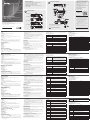 1
1
-
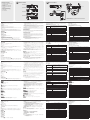 2
2
in altre lingue
- English: ATEN CS1782A Quick start guide
- français: ATEN CS1782A Guide de démarrage rapide
- español: ATEN CS1782A Guía de inicio rápido
- Deutsch: ATEN CS1782A Schnellstartanleitung
- 日本語: ATEN CS1782A クイックスタートガイド